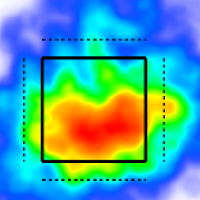Gráficos de páginas de equipos o jugadores
Estas visualizaciones ayudan a organizar la información y simplificar los datos. Cada gráfico tiene ajustes personalizados que le permiten adaptarlo a las filosofías fundamentales de su equipo.
https://youtu.be/7mrEl9SVgEAPara empezar
Eliminar un gráfico
Toca el botón de eliminación situado en la esquina superior derecha de un gráfico..
Agregar un nuevo gráfico
Toca el botón + en la esquina superior derecha de la barra de gráficos.
Elige un nuevo gráfico en el menú.
Modificar el tamaño de los gráficos
Abre el menú de tamaño en la esquina superior derecha de la barra de gráficos.
Elige un nuevo tamaño entre las opciones disponibles.
Consejos
Guardar una configuración gráfica.
Abre el menú Copiar configuración gráfica.
Asigne un nombre a la configuración y toca Guardar.
Compartir una configuración gráfica
Abre el menú Configuraciones.
Activa la opción Público y toca Guardar.
Necesita una cuenta de administrador para hacer públicas las configuraciones gráficas.
Contactar con el soporte técnico de TruMedia
¡Hablamos español!